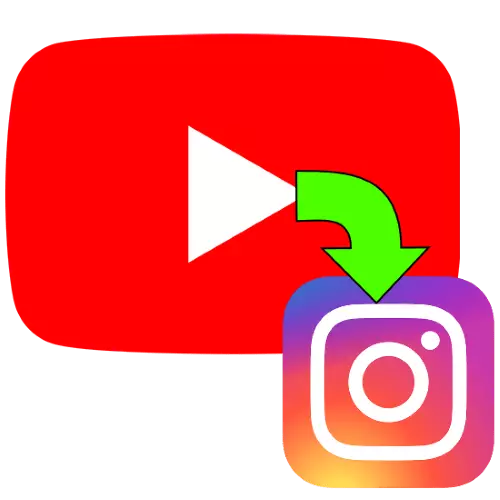
Formación
Para executar as seguintes accións, o clip de destino está obrigado a presentar no sistema de ficheiros de ordenador ou un dispositivo móbil, polo que é necesario descargalo. Xa tes instrucións axeitadas no noso sitio, así que usalos antes de continuar.
Ler máis: Cargando vídeo de YouTube nunha computadora e teléfonos
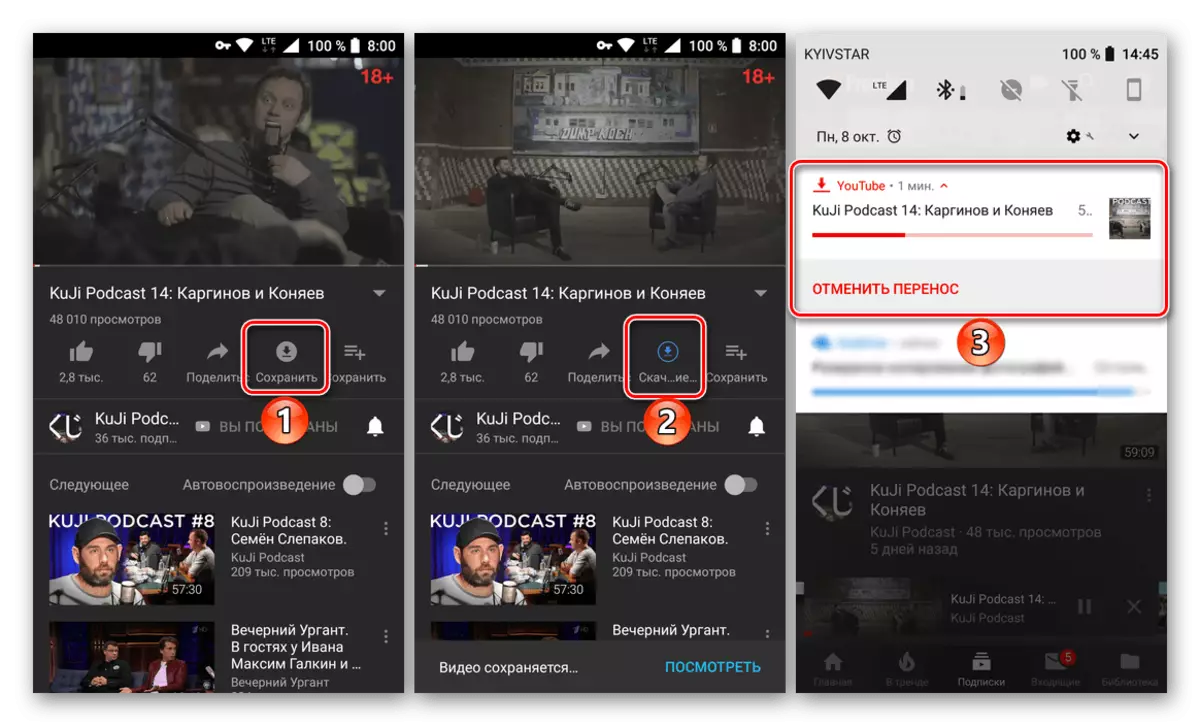
Dispositivo móbil.
A operación anterior é moito máis fácil de realizar cun teléfono intelixente ou tableta, xa que a carga de vídeo é compatible cos clientes oficiais de Instagram tanto para Android como para iOS. Podes engadir unha película de dous xeitos: directamente a través do cliente ou a través da aplicación da galería (Android) e "foto" (iOS).Método 1: aplicación cliente
A opción preferida para descargar rolos en Instagram será o uso do software oficial. A interface de Android e Ayos parece idéntica, polo que a execución deste método mostrará no exemplo do primeiro.
- Abre o cliente e rexistro de Instagram, se non o fixeches antes. A continuación, faga clic na icona "+" na parte inferior da pantalla. Se a acción realízase por primeira vez, necesitará proporcionar acceso ao sistema de ficheiros.
- A continuación, usando a galería integrada no programa, seleccione o ficheiro de destino.
- Despois de que apareza o vídeo na xanela, faga clic en "Seguinte" (frecha á dereita).
- Configure un clip ao seu gusto (Cortar, engadir unha tapa, adhesivos ou impoñer un filtro), seleccionar, reproducirlo cun son ou sen, a continuación, toque ao longo da frecha.
- Comprobe os datos introducidos e faga clic en "Publicar" (icona de marcar).





Agora o vídeo estará dispoñible na túa cinta.
Método 2: Galería multimedia
A segunda opción é enviar rapidamente o clip a través do programa integrado no firmware para traballar con fotos e video. En Android, pode usar a stock "Gallery" para iso, e en iOS - a aplicación fotográfica.
Android.
- Abre a "Galería" do seu teléfono intelixente, atopa o clip que desexa publicar e prema en "Enviar" ("Compartir").
- No diálogo de selección de programas, desprácese a lista antes de que aparezan as iconas de Instagram: chámanse "feed" e "historias". Se fai clic no primeiro, o vídeo publicarase na cinta, no segundo - irá a "Historia". Selecciona a opción que queres e toca.
- Ao engadir vídeo á cinta, a edición non está dispoñible, só pode recortar o clip se a súa lonxitude non coincide co límite.
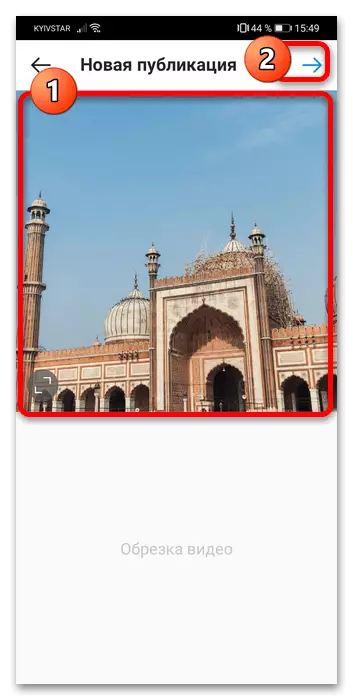
Na versión de "Historias" abre un editor de pleno dereito.

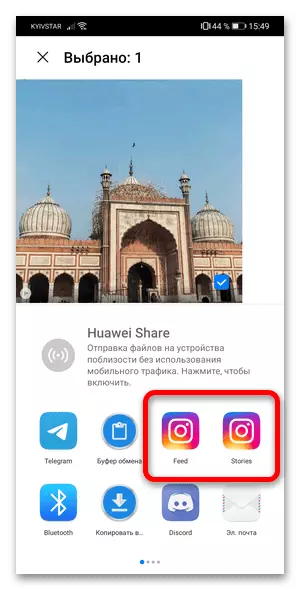

Despois da publicación, o vídeo estará dispoñible nas seccións correspondentes.
iOS.
- Executa "Fotos", abra o clip desexado na vista previa e faga clic no botón Compartir.
- Na lista de programas, selecciona "Instagram".
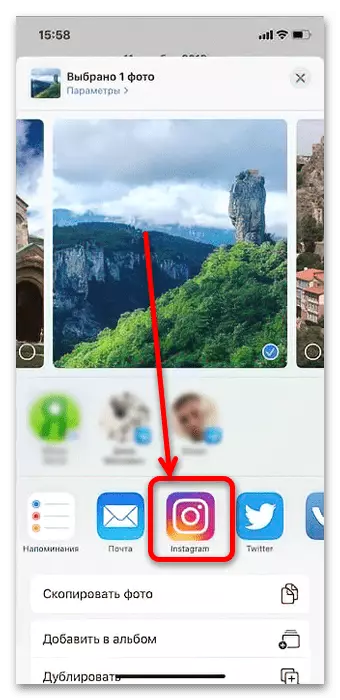
Se non pode atopar a icona do cliente, toque "Máis".

A continuación, desprácese ata o bloque de aplicacións e seleccione "Instagram" nel.

Cambiar xirar á posición correcta (verde), entón toque "listo".
- Nesta xanela, faga clic en "Compartir", despois de que o rolo será descargado na rede social. As ferramentas de edición non aparecen, teña en conta.


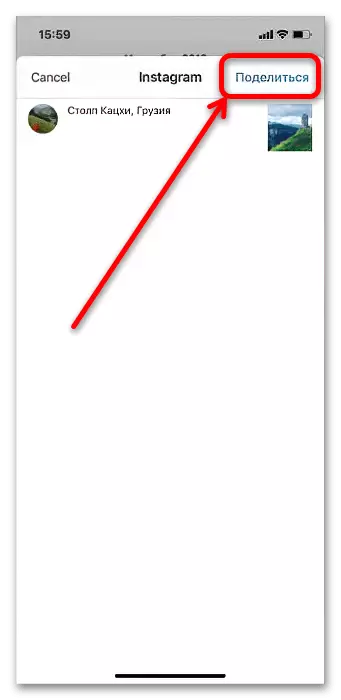
O uso de xestores multimedia aínda é un pouco inferior ao cliente oficial, polo que aconsellamos este método só en caso de necesidade extrema.
Ordenador
Usando unha computadora de escritorio ou portátil, tamén pode realizar a nosa tarefa, pero terá que facer máis esforzo, xa que non se proporcionan métodos oficiais.Método 1: SMMPLANNER
Para os bloggers activamente usando Instagram, o servizo SMMPLanner será útil, o que lle permite descargar vídeos a esta rede social desde unha computadora con Windows.
- Para traballar co servizo necesitas unha conta: fai clic no botón "Iniciar sesión / rexistro".

Aquí selecciona "Rexistro".

Especifique os datos requiridos e faga clic en Rexístrate de novo.
- Os novos usuarios están invitados a vincular inmediatamente a primeira conta, prema en "Conectar a súa primeira conta social".

Fai clic en "Conectar conta".
- O primeiro da lista hai dúas opcións para Instagram. O segundo, designado como unha "API de Instagram limitada", non é adecuada para nós, así que selecciona o primeiro.

Será necesario iniciar sesión na rede social, facelo.

Recibindo unha mensaxe de que a conta está conectada, vai ao seguinte paso.
- Despois da autorización, vaia ás páxinas "publicacións ...", desprácese cara a abaixo e faga clic en "Planificar a publicación".
- Nesta sección, use o botón "Foto / vídeo".

A través do cadro de diálogo "Explorer", seleccione e engada o ficheiro desexado.
- Nunha versión de servizo de proba, están dispoñibles as características de edición: usar, prema o botón cun lapis na esquina superior esquerda da vista previa.

Oportunidades dispoñibles: rolo de corte, recorte, pegadas de colocación e un cambio na portada. Fai as manipulacións desexadas e faga clic en "Gardar".
- Despois de preparar a publicación, especifique a data e hora de publicación, prema en "Aceptar".




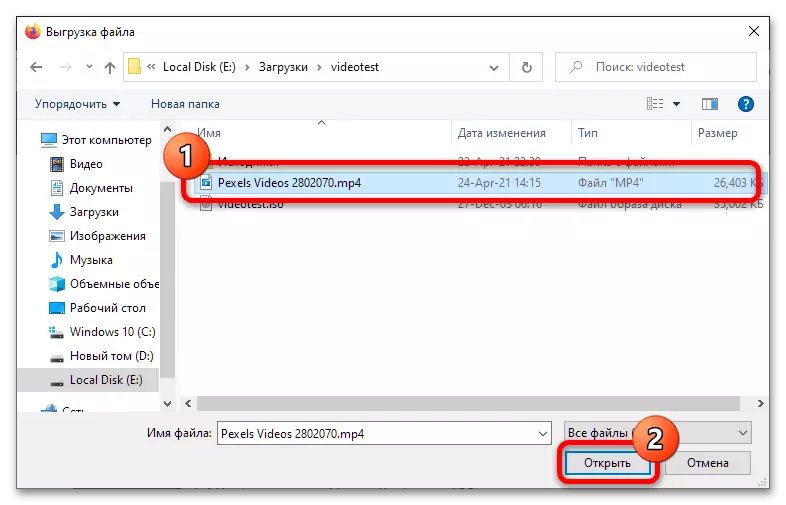
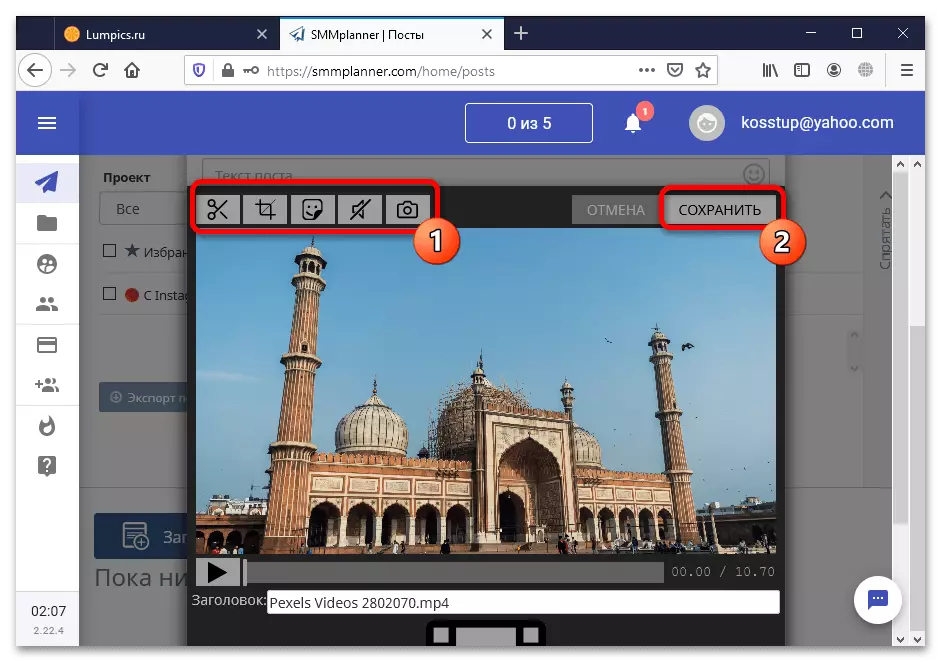
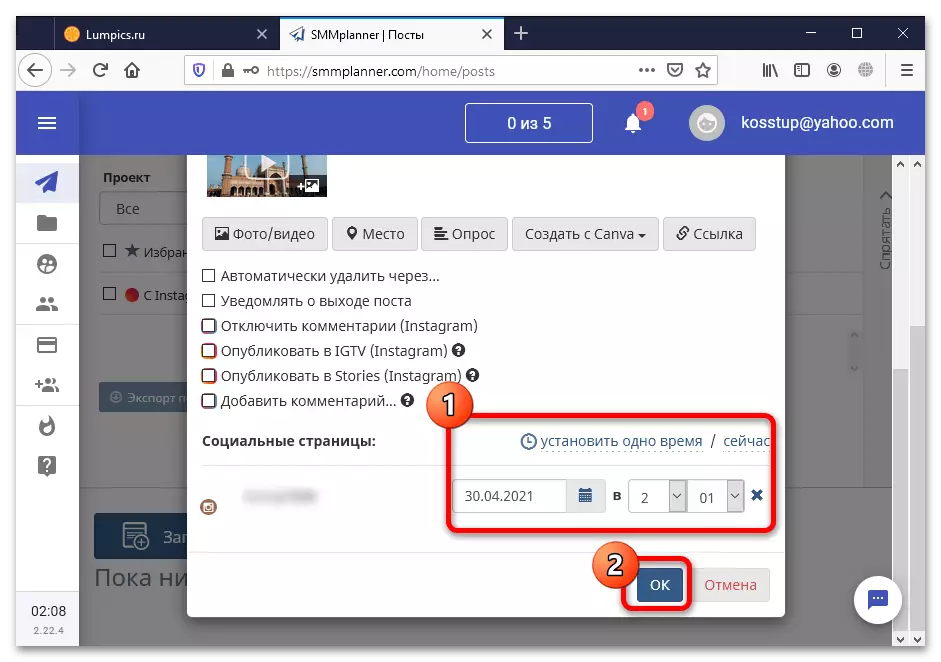
SMMMPLanner podería chamarse unha excelente solución, pero o servizo é pagado, cun período de validez dun período de proba de 1 semana ou 10 postos. Despois do esgotamento destes límites, o recurso deberá adquirir unha subscrición paga.
Método 2: Bluestacks
Dado que a aplicación FulFunctional Instagram para Windows non é, e a versión web non permite que cargue rodas, para resolver a nosa tarefa pode usar o emulador de bluestacks: os medios máis populares e compatibles.
- Despois de cargar e instalar o emulador, inicia-lo. Na esquina superior dereita haberá un elemento "Buscar aplicación" ("Buscar aplicacións") - Prema no botón esquerdo do rato (LKM) na liña, introduza a solicitude de Instagram e faga clic no elemento de busca.
- Na busca, busque o cliente oficial de Instagram - Pase o rato sobre o cursor e fai clic no botón Instalar ("Instalar").
- Deberás introducir as túas credenciais de Google: fai clic en "Iniciar sesión" ("Iniciar sesión")

Introduza a súa conta de inicio de sesión e contrasinal.

Fai clic de novo "Set".
- Fai clic en "Inicio" ("Inicio"), a continuación, esta pantalla, busque o cartafol de aplicación, abra e seleccione "Media Manager".

Na esquina inferior dereita hai unha importación de Windows ("importación de Windows"), fai clic nel.

Usando o diálogo de Windows, abra a localización do clip de destino, seleccione-lo e faga clic en "Abrir".
- Despois de descargar, o vídeo estará dispoñible a través de Bluestacks e, polo tanto, ofrecerase a publicación en Instagram. Xa describimos un procedemento específico no método de dispositivo móbil 1, polo que abre a sección adecuada do artigo.





Este método tamén é difícil de chamar simple, pero será útil en situacións onde o teléfono por algún motivo non está dispoñible temporalmente.
